Do Excel là phần mềm được lập trình bởi các lập trình viên người Mỹ, mà theo quy chuẩn Mỹ thì dấu chấm được dùng để chia cách trong số thập phân, và dấu phẩy được dùng cho các số phần ngàn. Điều này do hoàn toàn trái ngược với quy chuẩn của Việt nam, gây ra khá nhiều phiền phức cho người sử dụng, nếu bạn đang dùng Excel 2016, hãy tham khảo cách chuyển dấy phẩy thành dấu chấm trên Excel 2016 tại đây
Theo quy chuẩn Việt Nam, dấu phẩy được dùng để chia cách phần nguyên và phần thập phân trong số thập phân, dấu chấm được sử dụng để đánh dấu trong các số phần ngàn. Việc này trái ngược với quy chuẩn mặc định của Excel.
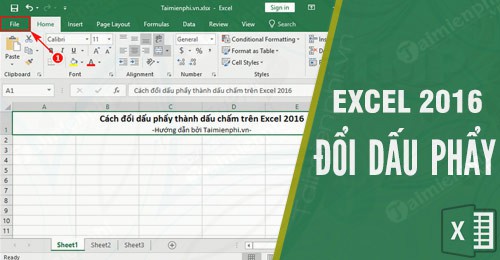
Do đó trong bài viết này, Taimienphi.vn sẽ hướng dẫn bạn cách thiết lập lại quy chuẩn, tức là chuyển dấu phẩy thành dấu chấm cho Excel 2016 nhằm phù hợp với quy chuẩn của nước ta.
Hướng dẫn đổi dấu phẩy thành dấu chấm trên Excel 2016
Để đặt lại quy chuẩn cho Excel 2016, bạn file theo các bước sau đây.
Bước 1: Bạn mở Excel lên, chọn File.
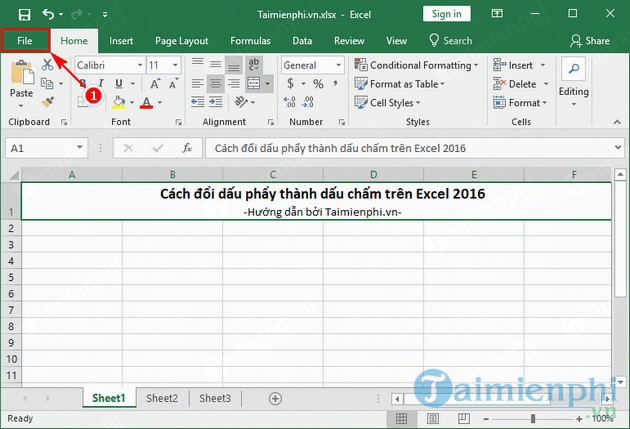
Bước 2: Trong File, bạn kéo đến mục Options.

Bước 3: Tại cửa sổ Excel Options, chọn Advanded.

Bước 4: Trong Advanded, mục Editing options, bạn bỏ dấu tích của Use system separators.

Bước 5: Tại bên dưới phần Use system separators, bạn thực hiện thay đổi như sau:
+ Decimal separator(chia cắt trong hệ thập phân): Thay dấu chấm bằng dấu phẩy
+ Thousands separator(chia cắt trong phần ngàn): Thay dấu phẩy bằng dấu chấm
Thay đổi xong bạn nhấn OK.

Như vậy là bạn đã thực hiện xong việc thay đổi quy chuẩn mặc định, giúp đổi dấu phẩy thành dấu chấm trên Excel 2016. Để đưa về quy chuẩn cũ, bạn chỉ cần quay lại Advanded, mục Editing options rồi đánh lại dấu tích vào Use system separators.
https://thuthuat.taimienphi.vn/chuyen-dau-phay-thanh-dau-cham-trong-excel-2016-33178n.aspx
Trên đây là thủ thuật hướng dẫn cách đổi dấu phẩy thành dấu chấm trên Excel 2016 của Taimienphi.vn. Bạn có thể tham thêm bài viết Chuyển dấu phẩy thành dấu chấm trong excel 2007. Chúc bạn thành công.